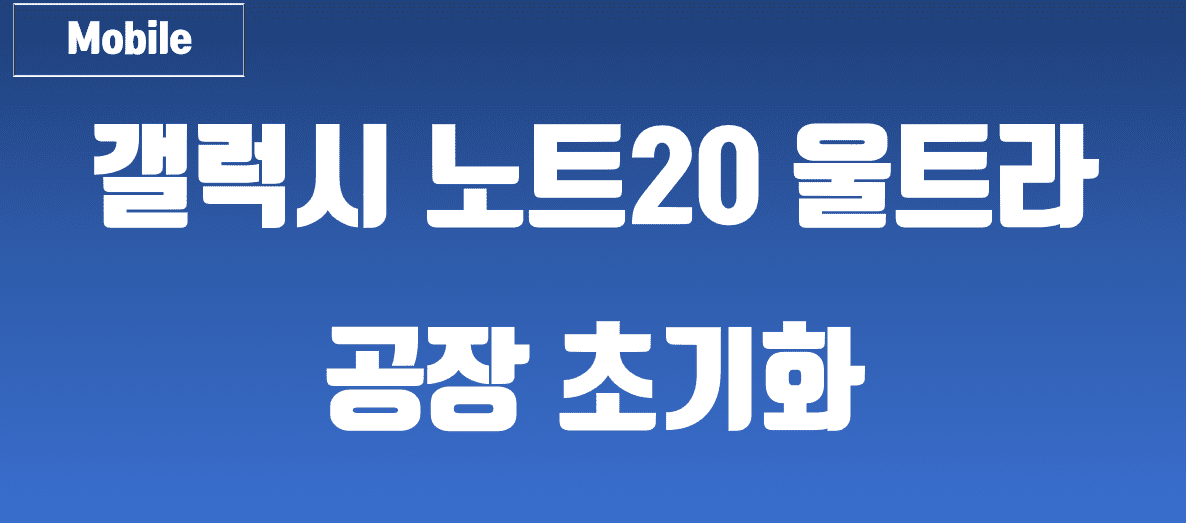스마트폰은 미니컴퓨터라 불릴 정도로 동일하게 하드웨어, 소프트웨어, 운영체제 3가지로 구성됩니다. 그중 안드로이드 OS는 윈도우처럼 잦은 앱 설치/삭제 반복, 앱 충돌 등으로 사용 시간이 길어질수록 속도가 느려집니다.
장기간 사용 중 발생하는 속도 느려짐 현상은 스마트폰 초기화를 통해 문제를 해결할 수 있습니다. 삼성에서 출시한 갤럭시 노트20 울트라 초기화 방법을 소개합니다.
갤럭시 노트20 울트라 초기화 두 가지 방법
갤럭시 노트20 울트라 초기화는 하드(물리) 초기화와 공장 초기화 두 가지 방법이 있습니다. 앱에서 발생한 충돌, 구글 플레이 실행 오류 등은 하드 초기화를 진행하고 그래도 해결되지 않으면 공장 초기화를 실시합니다.
하드 또는 공장 초기화는 내부 데이터를 모두 삭제하므로 사전에 삼성 클라우드 또는 구글 드라이브에 데이터를 백업해 중요한 자료를 잃어버리지 않도록 합니다.
특히, 카카오톡의 경우 앱 재설치 후 로그인 과정에서 기존 대화방(개인/그룹) 등 모든 데이터가 삭제되므로 필요하다면 반드시 백업 후 초기화를 진행합니다.
갤럭시 노트20 울트라 하드 초기화
1. 설정으로 이동하여 “일반”을 클릭합니다.
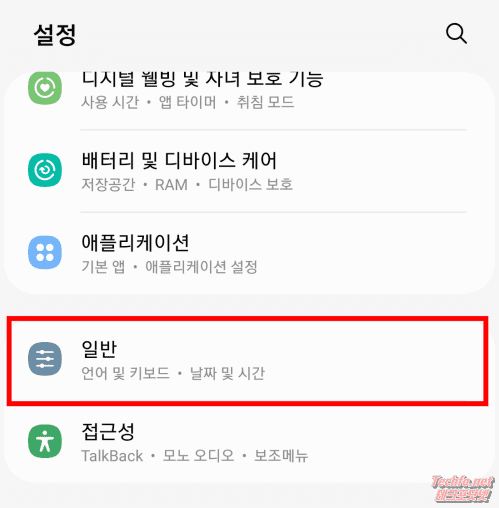
2. 일반에서 “초기화”를 클릭합니다.
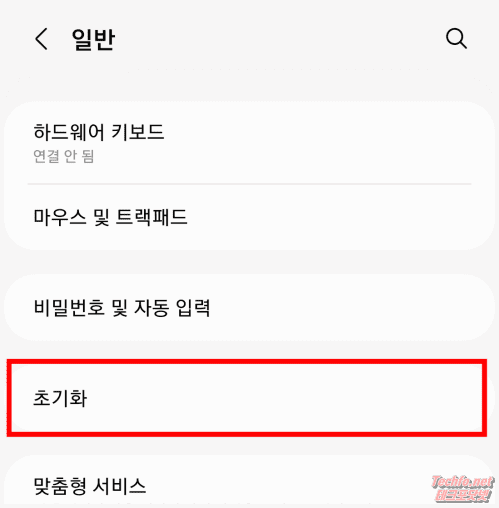
3. “기기 전체 초기화”를 선택합니다.
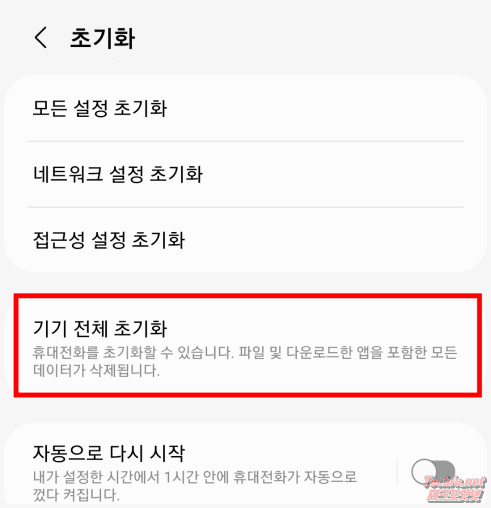
4. 빠진 백업 데이터가 없는지 다시 확인 후 “초기화” 버튼을 클릭합니다.
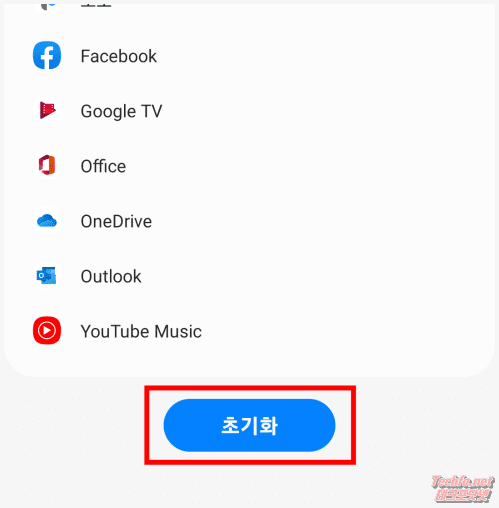
5. 패턴 인식을 마치면 기기 전체 초기화 화면이 나타납니다. “모두 삭제”를 눌러 스마트폰을 초기화합니다.
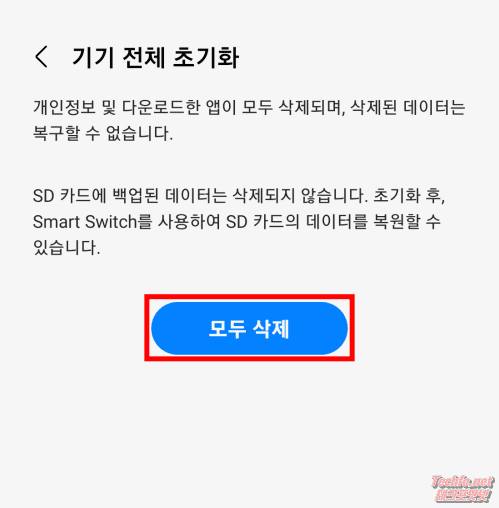
하드 초기화 삭제 대상은 구글 계정, 앱 데이터, 설정, 설치한 앱, 음악, 사진 등이 삭제되며, MicroSD 카드에 저장된 자료는 삭제 대상에서 제외됩니다.
갤럭시 노트20 울트라 공장 초기화
1. 전원버튼과 소리 줄이기(-) 버튼을 눌러 전원을 OFF 합니다.
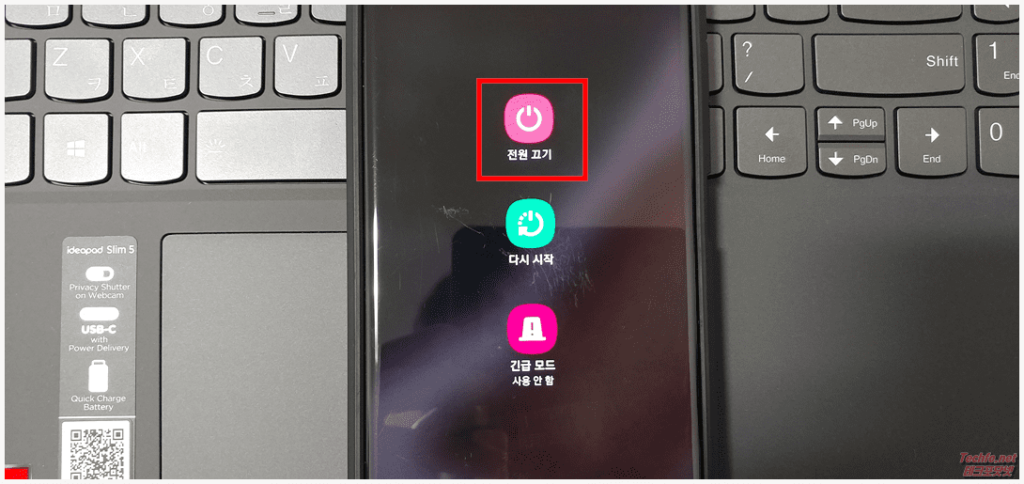
2. 전원이 꺼지면 측면에 있는 화면 켜기/끄기(이하 측면버튼) 버튼과 불륨 높이기 버튼을 동시에 누르고 대기합니다. 20~30초가 지나 Android Recovery 화면이 나타나면 누르고 있던 손을 떼서 안드로이드 리커버리 영역으로 진입합니다.

2번 방법으로 안드로이드 리커버리 화면이 나타나지 않는 경우 컴퓨터와 스마트폰을 USB 케이블로 연결한 상태에서 시행하면 복구 메뉴로 진입합니다. 복구 화면 진입 후에는 USB 케이블을 제거합니다.
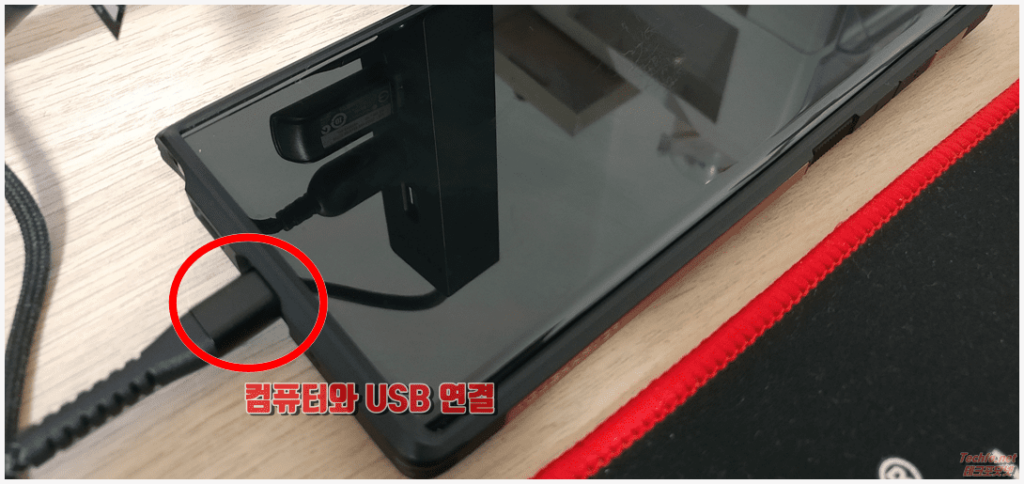
3. “Wipe data/factory reset”을 선택합니다. 메뉴 위·아래 이동은 볼륨 버튼(+, -)으로 하며, 클릭할 때는 측면버튼을 사용합니다.
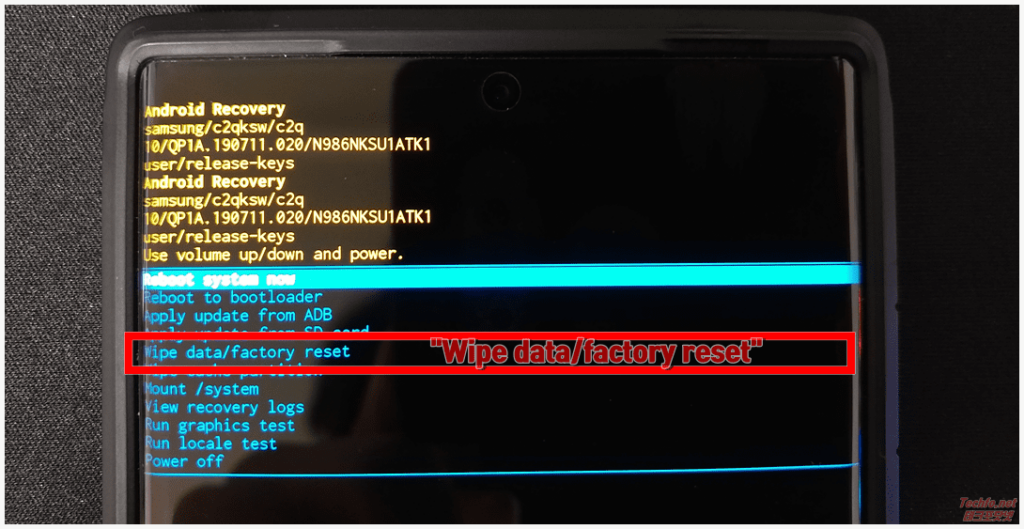
4. 초기화 전 사용자 데이터 삭제 여부를 다시 한번 묻습니다. “초기화”를 선택합니다.
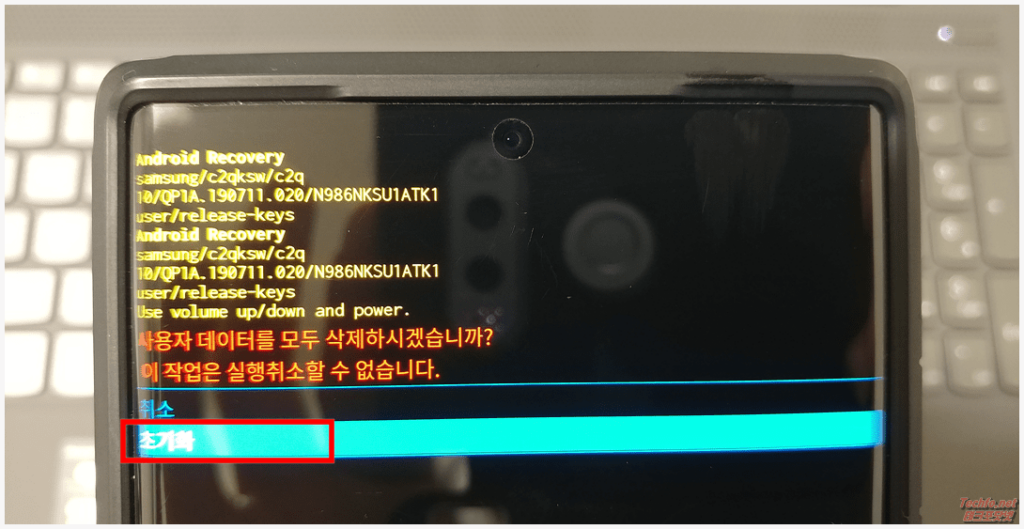
5. 공장 초기화가 끝나고 “Reboot system now”를 선택해 재부팅하면 구글 계정, 백업 등을 진행하면 됩니다.
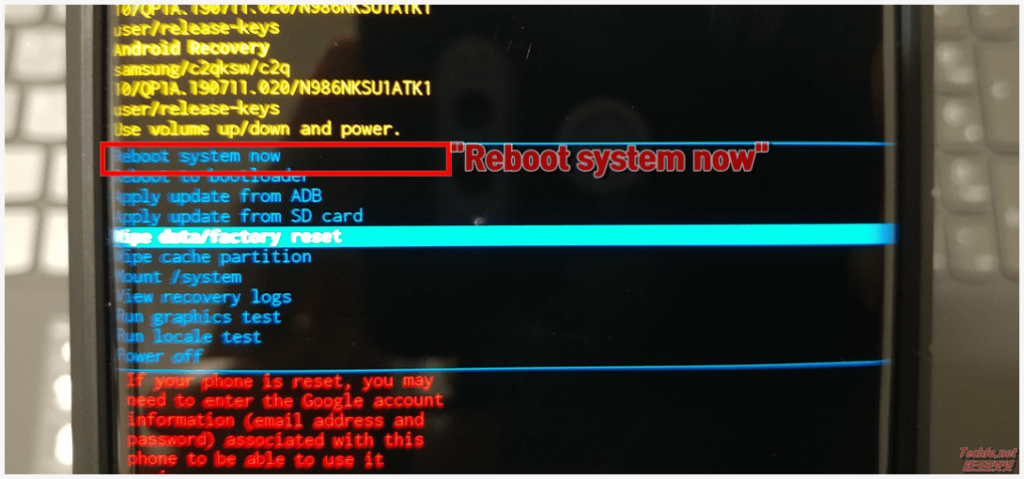
공장 초기화는 명령 실행 후 불과 2~3초 만에 끝나는 작업으로 중간에 중지할 방법이 없습니다. 초기화 전 중요한 데이터 등은 반드시 백업 후 시행합니다.